2015/11/14
あとで読む【WordPress】エラー!?プラグインがアップロードできない

単身赴任ブロガ―のtaaです。
今日から自分を
『単身赴任ブロガ―』
と呼ぶことに決めました(笑)
単身赴任先から横須賀の自宅に帰ってきたので、今回の課題WordPressへアップロードしている画像の圧縮を行おうと思い、EWWW Image Optimizerをダウンロードし、プラグインをWordPressへアップロードしていると…
プラグインがアップロードできない(汗)
と言う事でtaaのようにWordPress初心者の方にも分かるように対処をしていきたいと思います。
エラー!?プラグインがアップロードできない
EWWW Image OptimizerをダウンロードしさっそくWordPressへアップロードして、まもなく完了するぞーってところで…
まじか!?
今までプラグインがアップロードできない事なんてなかったのにー。
こうやって経験値があがって行くんですね。
一瞬あきらめかけましたが、このエラー表示をサクッとコピってググったらすぐ出てきました。
今回参考にさせていただいたのはマメボーさんの管理するこちら
[browser-shot width=”300″ url=”http://wordpress.siyouyo.com/teku/technique/4239/”]
ワードプレスの使い方|初心者のための入門ガイド
ロリポップレンタルサーバーを使用している方に多いようです。
原因はロリポップレンタルサーバー側で、サーバーの負担をかけないように初期設定で2M設定してあるようなので、2M以上のプラグインがアップロードできるように設定を変更していきたいと思います。
ロリポップサーバーのアップロードサイズの上限をあげる方法
ロリポップのユーザー専用ページにログイン
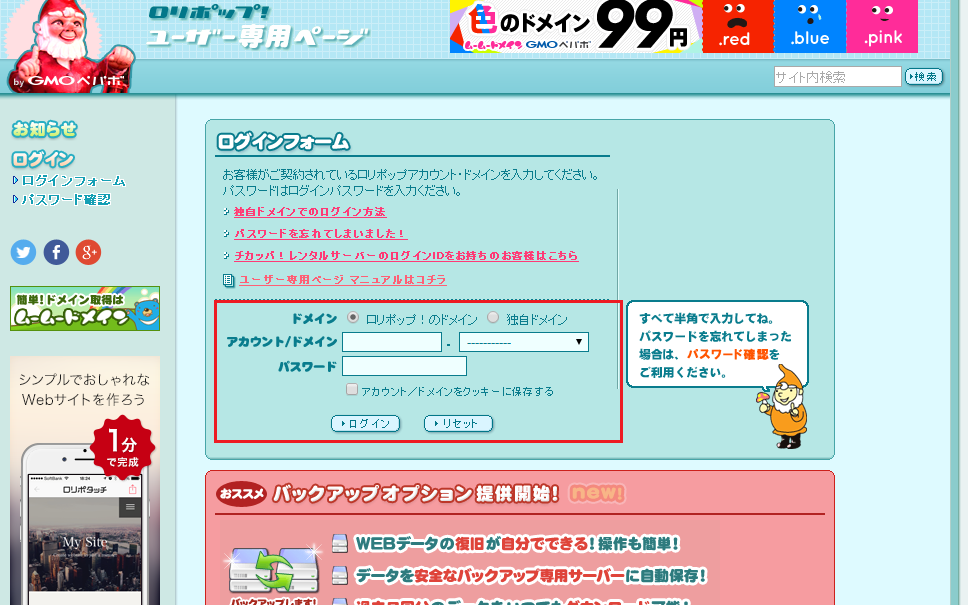
【メニュー】の【WEBツール】⇒【PHP設定】をクリック

PHP設定の画面が開くので設定を変更したいドメインの【設定変更】ボタンをクリック

php.iniの設定画面が開くのでドメインを確認し一番下までスクロールする

その他の項目の【upload_max_filesize】を【2M】から【20M】に変更し、一番下の【php.iniの設定をする】をクリックして変更完了。

これでロリポップレンタルサーバーを使用している人も2M以上のWordPressプラグインやテーマもしっかりアップロードが出来るようになります。
この設定方法はあくまでもロリポップレンタルサーバーを使用していてプラグインがアップロードできない現象が起こってしまった方の対処方法です。
他のエックスサーバーなどのレンタルサーバー等を使用している方は調べてみてくださいね。
まとめ
最近ロリポップレンタルサーバーから他のレンタルサーバーへの乗り換えを考えているtaaでした

